- Тип техники
- Бренд
Просмотр инструкции МФУ (многофункционального устройства) Canon PIXMA MG2140 / MG2150, страница 721
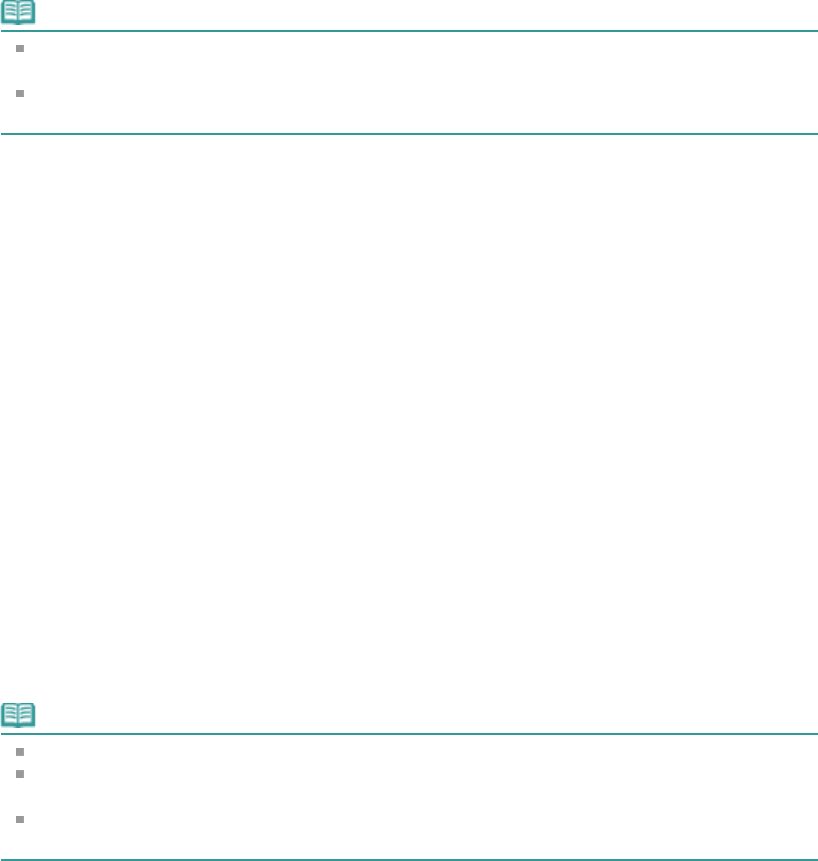
4.
Щелкните Начать печать (Start Printing)
Появится сообщение о подтверждении количества печатаемых страниц.
5.
Выполнение печати
Проверьте количество печатаемых страниц и затем щелкните Да (Yes).
Будут напечатаны все документы, отмеченные флажками.
Печать Моего руководства
Можно выбрать и распечатать документы, зарегистрированные в «Моем руководстве» (My Manual).
Подробнее о «Моем руководстве» (My Manual) см. в разделе
Регистрация документов в «Моем
руководстве» (My Manual)
.
1.
В разделе Выбор цели (Select Target) выберите Мое руководство (My Manual)
Заголовки документов, зарегистрированных в «Моем руководстве» (My Manual), отображаются
в списке Документы для печати (Documents to Be Printed).
2.
Выбор документов для печати
В списке Документы для печати (Documents to Be Printed) установите флажки напротив
заголовков документов, которые нужно напечатать.
Примечание.
Щелкните Выбрать все (Select All), чтобы установить флажки для всех документов.
Щелкните Очистить все (Clear All), чтобы снять флажки для всех документов.
Перед тем как начать печать документа, нажмите кнопку Предв. просмотр (Print Preview)
и проверьте, как будут выглядеть результаты печати.
3.
Перейдите на вкладку Настр. печати (Print Setup)
На вкладке Страница (Page Setup) выберите используемый принтер и укажите необходимые
настройки печати.
4.
Щелкните Начать печать (Start Printing)
Появится сообщение о подтверждении количества печатаемых страниц.
5.
Выполнение печати
Проверьте количество печатаемых страниц и затем щелкните Да (Yes).
Будут напечатаны все документы, отмеченные флажками.
Печать всех документов
Можно распечатать все документы электронного руководства.
1.
В разделе Выбор цели (Select Target) выберите Все документы (All
Documents)
Заголовки всех документов отображаются в списке Документы для печати (Documents to Be
Printed), и флажки устанавливаются автоматически.
Примечание.
Если снять флажок для заголовка документа, этот документ не будет распечатан.
Щелкните Выбрать все (Select All), чтобы установить флажки для всех документов.
Щелкните Очистить все (Clear All), чтобы снять флажки для всех документов.
Перед тем как начать печать документа, нажмите кнопку Предв. просмотр (Print Preview)
и проверьте, как будут выглядеть результаты печати.
2.
Перейдите на вкладку Настр. печати (Print Setup)
На вкладке Страница (Page Setup) выберите используемый принтер и укажите необходимые
настройки печати.
Page 721 of 733 pagesПечать электронных руководств
Ваш отзыв будет первым
Вопросы пользователей
Поиск:
по производителю
по типу техники
по модели
Сортировать:
по дате


c ответами



михаил
15 ноября 2022
перестал сканировать...

Гость
03 февраля 2021, Пятигорск
Индикация дисплея принтера

Гость
05 сентября 2020, Железногорск
отлично

Ирина
24 августа 2020, Нижний Новгород
да

Гость
24 августа 2020, Нижний Новгород
Здравствуйте. Подскажите как нужно заправлять картриджы. Спасибо





 0
0